Vraag
Probleem: Hoe repareer ik het printerstuurprogramma is niet beschikbaar op Windows?
Hallo. Ik krijg het probleem met het printerstuurprogramma en deze fout doet zich voor op een aantal apparaten in mijn kantoor. We proberen verbinding te maken met verschillende HP-printermodellen en het mislukt elke keer. Ik zou graag willen weten hoe ik dit printerstuurprogramma kan repareren Is niet beschikbaar op Windows-fout. Kan dit?
Opgelost antwoord
Printerstuurprogramma is niet beschikbaar op Windows is een van de meest voorkomende problemen met printers. Deze berichten geven over het algemeen het probleem aan met de stuurprogramma's die nodig zijn voor de printerverbinding en -herkenning. Gebruikers
[1] meld deze problemen met verouderde of beschadigde stuurprogramma's die uiteindelijk leiden tot het mislukken van de verbinding met het apparaat.Het klinkt misschien eenvoudig om het stuurprogramma dat u nodig hebt opnieuw te installeren, maar het is niet zo eenvoudig als het lijkt. Het probleem kan erop wijzen dat de printer niet compatibel is met de beschikbare stuurprogramma's of dat het apparaat het apparaat niet goed herkent. Het probleem komt vaak voor en kan worden verholpen, maar de oplossingen kunnen variëren omdat er verschillende redenen voor de fout zijn.
De fout die aangeeft over de problemen met het stuurprogramma kan te maken hebben met verbindingsproblemen. Het printerstuurprogramma is niet beschikbaar op Windows kan worden opgelost door te controleren op de wifi-verbinding en andere hardwareproblemen. Als u onlangs een upgrade naar een nieuwere versie van het besturingssysteem hebt uitgevoerd of het besturingssysteem hebt bijgewerkt, kan dat de oorzaak van de fout zijn.[2]
Compatibiliteitsproblemen komen vaak voor als het gaat om fouten met betrekking tot de extra apparaten en hulpmiddelen. U kunt het probleem oplossen door de Windows of stuurprogramma's handmatig bij te werken, maar de hoofdoorzaak kan te maken hebben met systeembestanden en corruptie op de machine. Printerstuurprogramma is niet beschikbaar op Windows kan optreden als gevolg van het probleem met malware[3] restjes, beschadigde bestanden en gewijzigde instellingen.
Op deze manier is de oplossing voor deze fout mogelijk met toepassingen zoals ReimageMac-wasmachine X9. Deze tools kunnen problemen oplossen met beschadigde bestanden en ontbrekende of gewijzigde stukken die beschadigd zijn op de machine en in het bijzonder in systeemmappen. Dit is een snelle manier om problemen met de pc op te lossen of zelfs om het printerstuurprogramma dat niet beschikbaar is op Windows te repareren of om de prestaties van de computer in het algemeen te verbeteren.
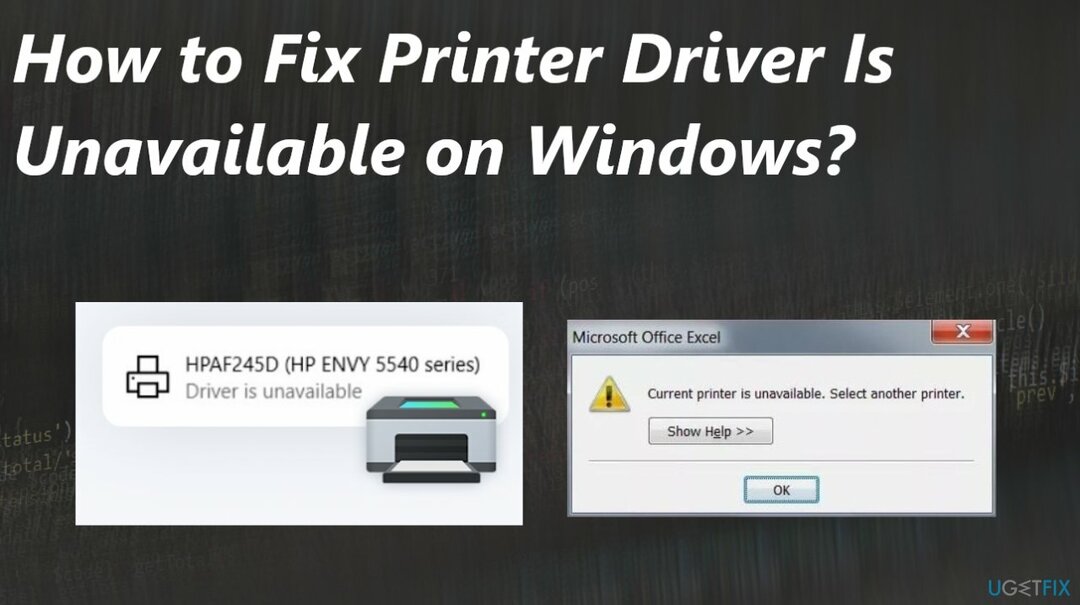
1. De printerdriver verwijderen
Om een beschadigd systeem te repareren, moet u de gelicentieerde versie van Reimage Reimage.
- Druk op Windows + R, typ controle in het dialoogvenster en druk op Enter.
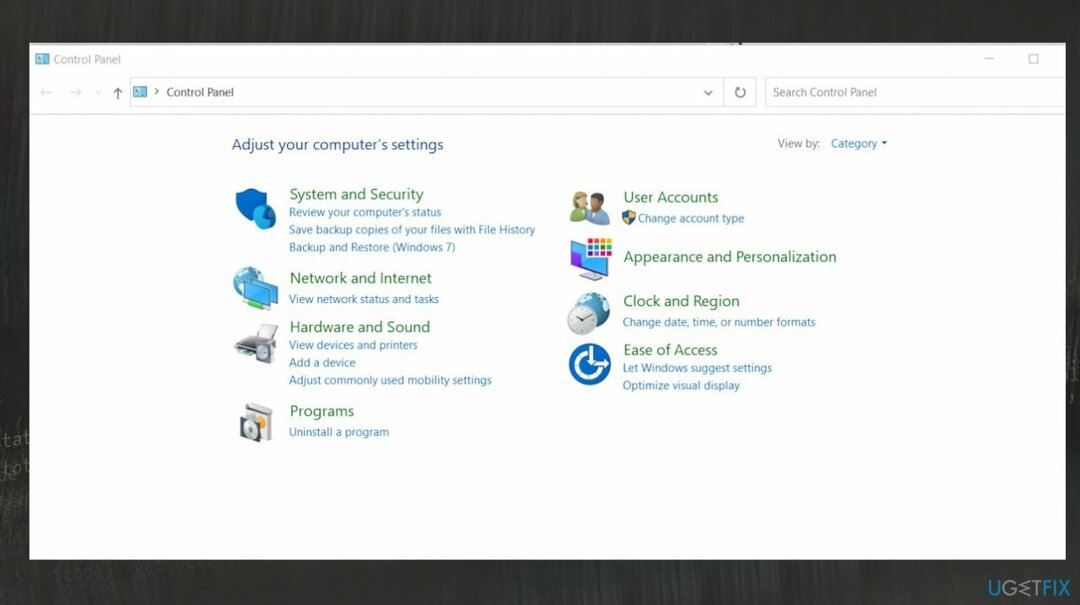
- Zorg er in het configuratiescherm voor dat de optie Weergeven op: Grote pictogrammen is geselecteerd.
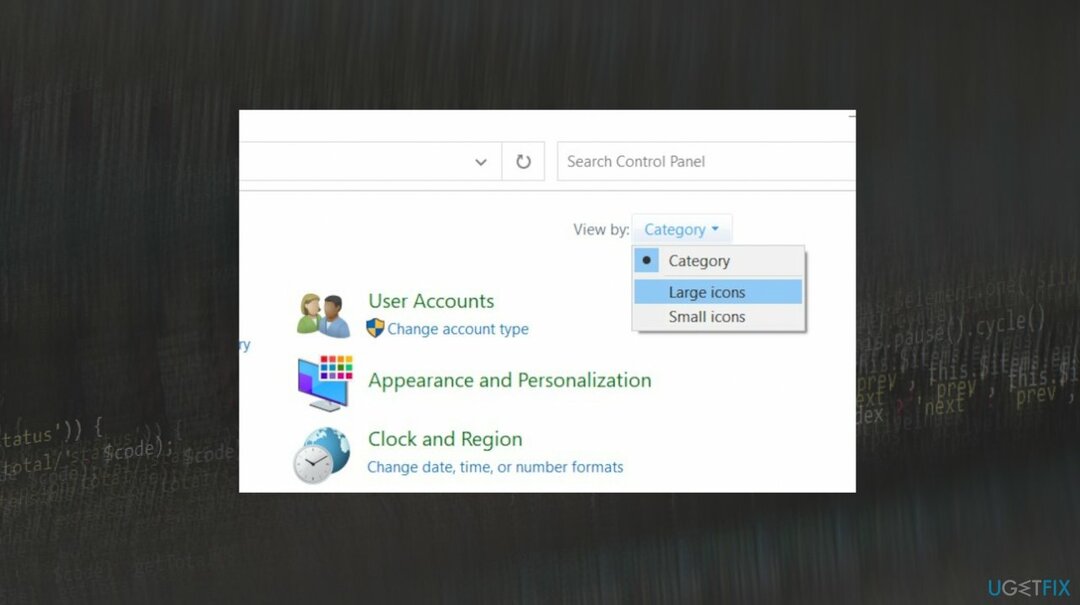
- Klik Apparaten en printers.
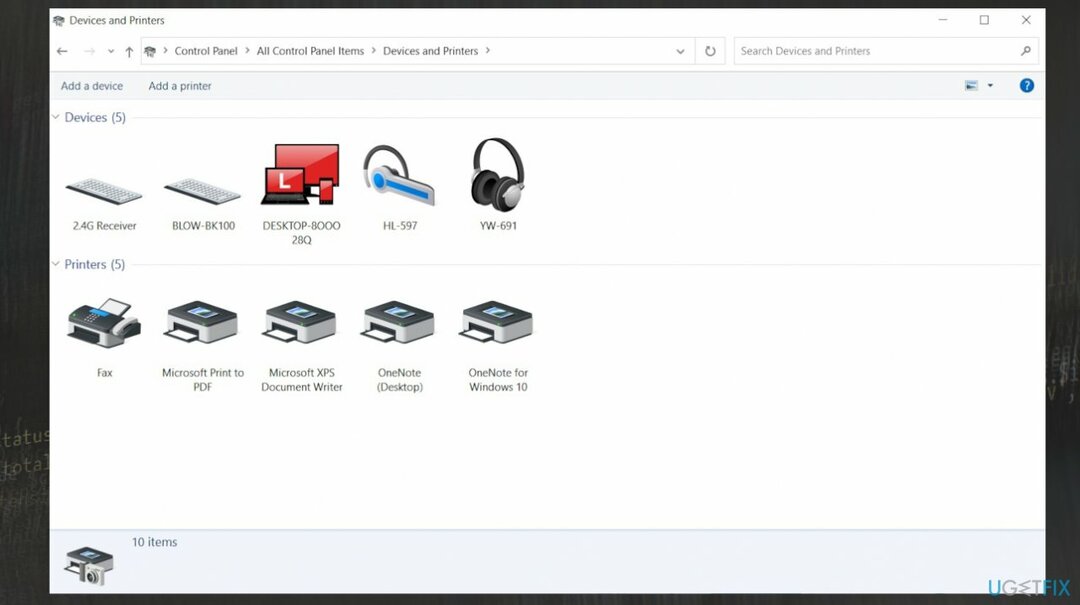
- Klik met de rechtermuisknop op de printer die het probleem veroorzaakt en selecteer Verwijder apparaat.
- Druk nu opnieuw op Windows + R en typ devmgmt.msc.
- Navigeer naar de categorie Afdrukwachtrijen, klik met de rechtermuisknop op uw printer en selecteer Apparaat verwijderen.
- Druk op Windows + R, typ appwiz.cpl in het dialoogvenster en druk op Enter.
- Klik met de rechtermuisknop op al uw printertoepassingen en selecteer Verwijderen.
- Nadat u alle bovenstaande stappen heeft uitgevoerd, verbinding verbreken uw printer van uw computer of koppel hem los van de router als deze draadloos gebruikt.
- Stilgelegd uw computer, printer, en jouw router. Steek de stekker uit het stopcontact stroomvoorziening van allemaal.
- Sluit alles weer aan en start.
- Nga terug naar het configuratiescherm, klik met de rechtermuisknop op het apparaat en selecteer Stel in als standaard printer. Probeer nu een testpagina af te drukken en controleer of het probleem is opgelost.
2. Vind de nieuwste stuurprogramma's
Om een beschadigd systeem te repareren, moet u de gelicentieerde versie van Reimage Reimage.
- druk op Windows + R om de te lanceren Rennen.
- Type devmgmt.msc in het dialoogvenster en druk op Enter. Hiermee wordt de apparaatbeheerder van uw computer gestart.
- Navigeer door alle hardware, open het submenu Wachtrijen afdrukken.
-
Klik met de rechtermuisknop op uw printerhardware en selecteer Stuurprogramma bijwerken.
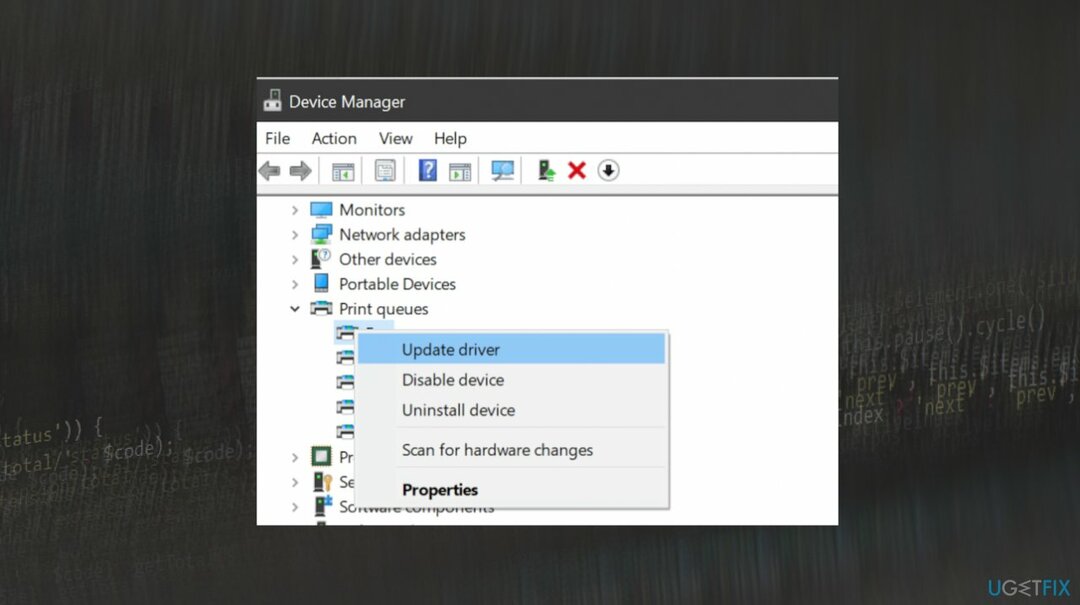
- Automatisch zoeken naar stuurprogramma's.
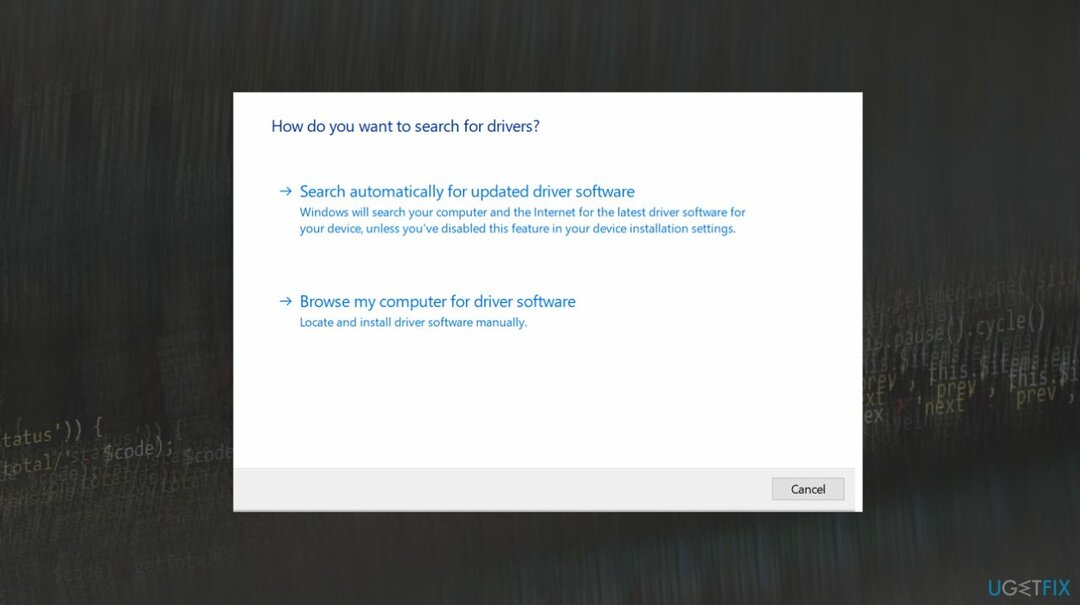
U kunt altijd vertrouwen op tools zoals: DriverFix dat kan helpen met automatische stuurprogramma-updates en constant onderhoud.
3. Windows bijwerken
Om een beschadigd systeem te repareren, moet u de gelicentieerde versie van Reimage Reimage.
- Open het menu Instellingen door op te drukken Windows+I.
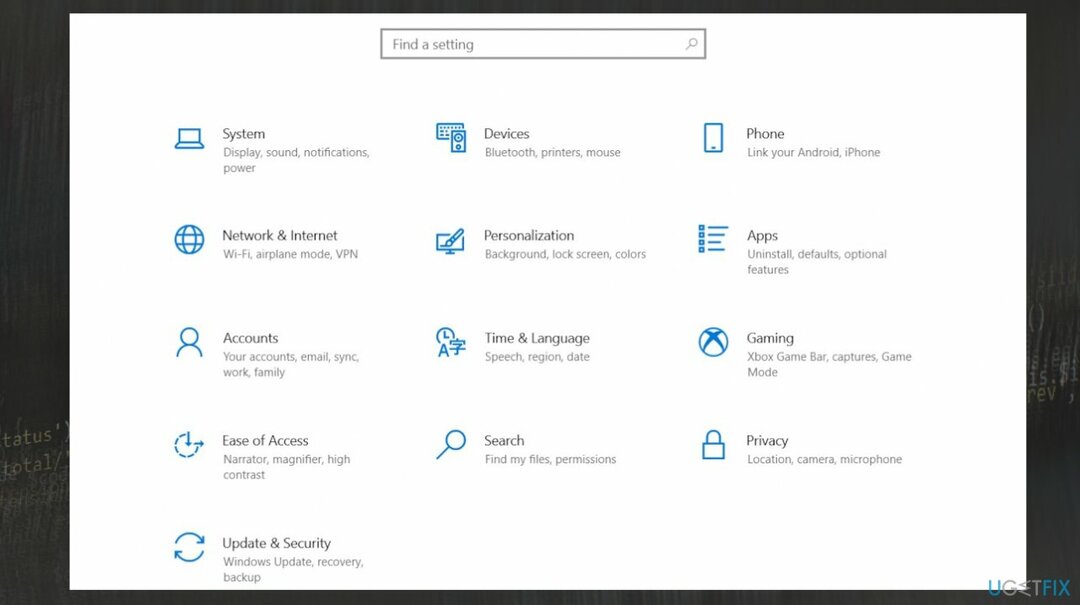
- Selecteer Update en beveiliging opties.
- Klik op Controleren op updates.
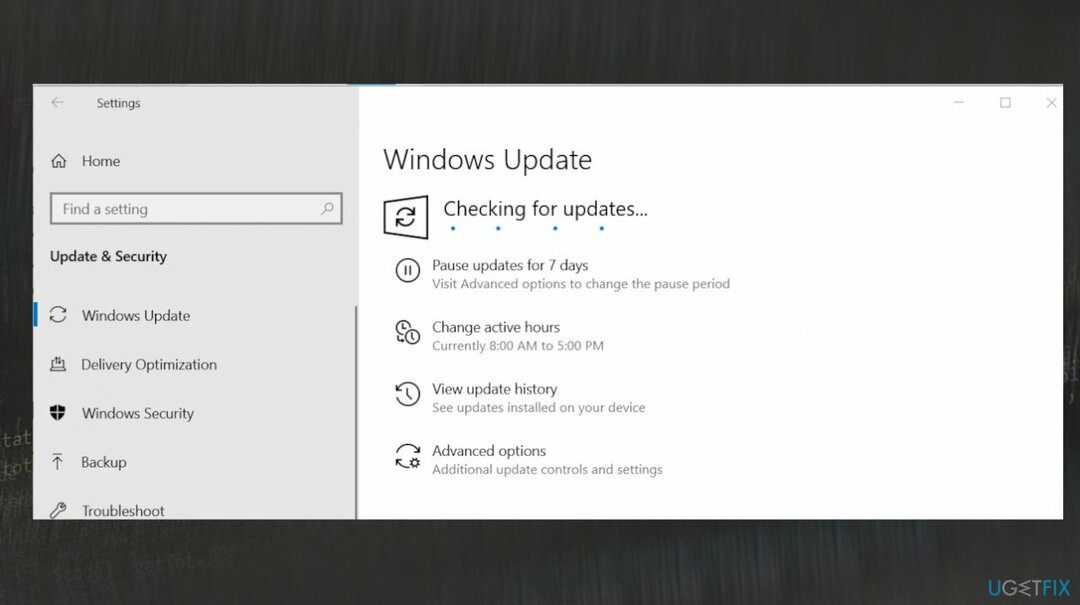
- Als er een update in behandeling is, ziet u de Downloaden keuze.
Herstel uw fouten automatisch
Het ugetfix.com-team doet zijn best om gebruikers te helpen de beste oplossingen te vinden om hun fouten te elimineren. Als u niet wilt worstelen met handmatige reparatietechnieken, gebruik dan de automatische software. Alle aanbevolen producten zijn getest en goedgekeurd door onze professionals. Hulpprogramma's die u kunt gebruiken om uw fout op te lossen, worden hieronder vermeld:
Bieden
doe het nu!
Download fixGeluk
Garantie
doe het nu!
Download fixGeluk
Garantie
Als je je fout niet hebt opgelost met Reimage, neem dan contact op met ons ondersteuningsteam voor hulp. Laat ons alstublieft alle details weten waarvan u denkt dat we die moeten weten over uw probleem.
Dit gepatenteerde reparatieproces maakt gebruik van een database van 25 miljoen componenten die elk beschadigd of ontbrekend bestand op de computer van de gebruiker kunnen vervangen.
Om een beschadigd systeem te repareren, moet u de gelicentieerde versie van Reimage hulpprogramma voor het verwijderen van malware.

Voorkom dat websites, ISP en andere partijen u volgen
Om volledig anoniem te blijven en te voorkomen dat de ISP en de overheid tegen spionage op jou, je zou in dienst moeten nemen Privé internettoegang VPN. Hiermee kunt u verbinding maken met internet terwijl u volledig anoniem bent door alle informatie te coderen, trackers, advertenties en schadelijke inhoud te voorkomen. Het belangrijkste is dat u een einde maakt aan de illegale bewakingsactiviteiten die de NSA en andere overheidsinstellingen achter uw rug om uitvoeren.
Herstel uw verloren bestanden snel
Er kunnen zich op elk moment onvoorziene omstandigheden voordoen tijdens het gebruik van de computer: deze kan worden uitgeschakeld door een stroomstoring, a Blue Screen of Death (BSoD) kan optreden, of willekeurige Windows-updates kunnen de machine wanneer u een paar keer weggaat minuten. Als gevolg hiervan kunnen uw schoolwerk, belangrijke documenten en andere gegevens verloren gaan. Tot herstellen verloren bestanden, kunt u gebruiken Gegevensherstel Pro – het doorzoekt kopieën van bestanden die nog beschikbaar zijn op uw harde schijf en haalt ze snel op.